Как скрыть музыку с помощью частных сеансов Spotify

Частный сеанс на Spotify — это частный сеанс прослушивания без каких-либо разглашений. Ваши подписчики не будут знать, что вы сейчас слушаете. Вы сможете скрыть музыку и слушать ее анонимно, и никто не будет отслеживать вашу активность при прослушивании.
Частный сеанс Spotify также не позволит вашим друзьям и подписчикам видеть вашу музыку. «Недавно играл». Это отличный способ предаться «виновным» удовольствиям, послушать грустную музыку или даже получить сексуальный плейлист в дороге, и никто не будет следить за вашей музыкальной деятельностью. Вот как вы можете начать приватный сеанс и скрыть музыку Spotify на своем ПК и телефоне. Действуй!
Начните частный сеанс Spotify на Mac
Переключитесь на приватный сеанс на вашем компьютере Mac Яблоко слишком легко. Есть два способа сделать это, и один из них — ярлык. Мы начнем с самого длинного маршрута, просто следуйте инструкциям, которые я покажу вам ниже:
- Запустите Spotify на своем компьютере и коснитесь своего имени пользователя в правом верхнем углу главного экрана.
- Теперь выберите «Параметр» в раскрывающемся меню.
- Прокрутите страницу «Настройки» вниз, чтобы найти раздел «Настройки».Социальное«.
- Здесь коснитесь переключателя рядом с опцией с надписью «Начать приватный сеанс» чтобы он стал зеленым, и вы включили его.
- Теперь вы увидите синий значок замка слева от вашего имени пользователя.
- Нажатие на этот значок сообщит вам, что вы находитесь в приватном сеансе.
Ярлык такой:
- Коснитесь своего имени пользователя в правом верхнем углу окна Spotify и выберите «Частная сессия» чтобы отметить это.
- Рядом с вашим именем пользователя отобразится тот же синий значок замка, который указывает, что вы находитесь в приватном сеансе.
Другой полупрямой доступ Чтобы начать приватный сеанс на ПК, выполните следующие действия:
- Нажмите значок многоточия (три горизонтальные точки) в левом верхнем углу экрана.
- Выбирать “Архив» в раскрывающемся меню, а затем нажмите «Частный сеанс».
- При этом опция будет проверена, и рядом с вашим именем пользователя появится синий значок замка.
Запустите приватный сеанс Spotify на своем мобильном телефоне, чтобы скрыть музыку
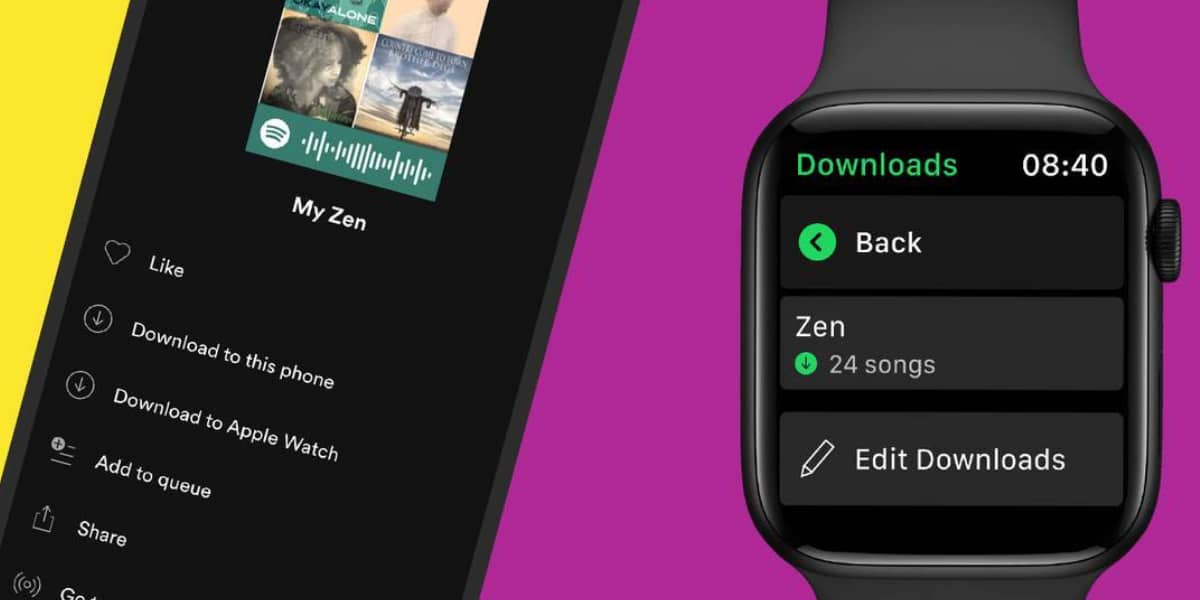
На мобильных устройствах нет ярлыка для частного сеанса. Есть простой способ через настройки Spotify. Чтобы начать приватный сеанс на своем телефоне, выполните следующие действия:
- Первое открытие Спотифай.
- Затем коснитесь значка с вашим изображением в левом верхнем углу.
- Нажмите на опцию «Параметр
- Прокрутите страницу вниз «Параметр» чтобы найти раздел «Конфиденциальность и социальность».
- Здесь нажмите кнопку рядом с опцией «Частная сессия» чтобы он стал зеленым.
- Теперь вы запустите приватный сеанс на Spotify вашего телефона. Вот и все!
Отключить обмен информацией о прослушивании Spotify
Альтернативой приватному сеансу является не делиться своими действиями по прослушиванию со своими подписчиками. Но если вы отключите совместное использование информации о прослушивании, вашу музыкальную активность невозможно будет отслеживать, пока эта настройка не будет включена.
Однако у вас может быть только один из двух вариантов. Если у вас частный сеанс, возможность отключить совместное использование вашего прослушивания будет недоступна, и наоборот.
Отключите совместное использование информации о прослушивании на своем компьютере.

- Первый нажмите на свое имя пользователя в правом верхнем углу окна Spotify.
- Выбирать “Параметр” в меню.
- Теперь зайдите в раздел “Социальное” на экране “Параметр” и нажмите кнопку рядом с опцией «Поделитесь тем, что я слушаю на Spotify»серая кнопка соответствует деактивации конфигурации.
- Есть также другие параметры, которые вы можете отключить, например «опубликовать мои новые списки в моем профиле»о «поделитесь в моем публичном профиле, каких исполнителей я недавно слушал».
- Информация о ваших действиях по прослушиванию теперь отключена от доступа к вашей учетной записи.
Отключите обмен информацией о своих действиях, чтобы скрыть музыку на телефоне.
- Нажмите значок «Параметр» (значок шестеренки) в левом верхнем углу экрана Spotify.
- Пролистнуть окно «Настройки и конфиденциальность» до раздела »Конфиденциальность и Социальные сети». Здесь, если переключатель рядом с «Что слышат» или «Недавно слушали исполнителей» зеленые, коснитесь их, чтобы сделать их серыми, отключив таким образом этот параметр.
- Отныне ваши действия по прослушиванию на обоих устройствах будут вашими.
И вот оно! Способ начать приватный сеанс на вашем компьютере и телефоне и идеальная альтернатива ему. Когда дело касается музыки, вы заслуживаете много времени, и мы надеемся, что это руководство помогло вам его уделить.
Могут ли друзья видеть частные плейлисты на Spotify?
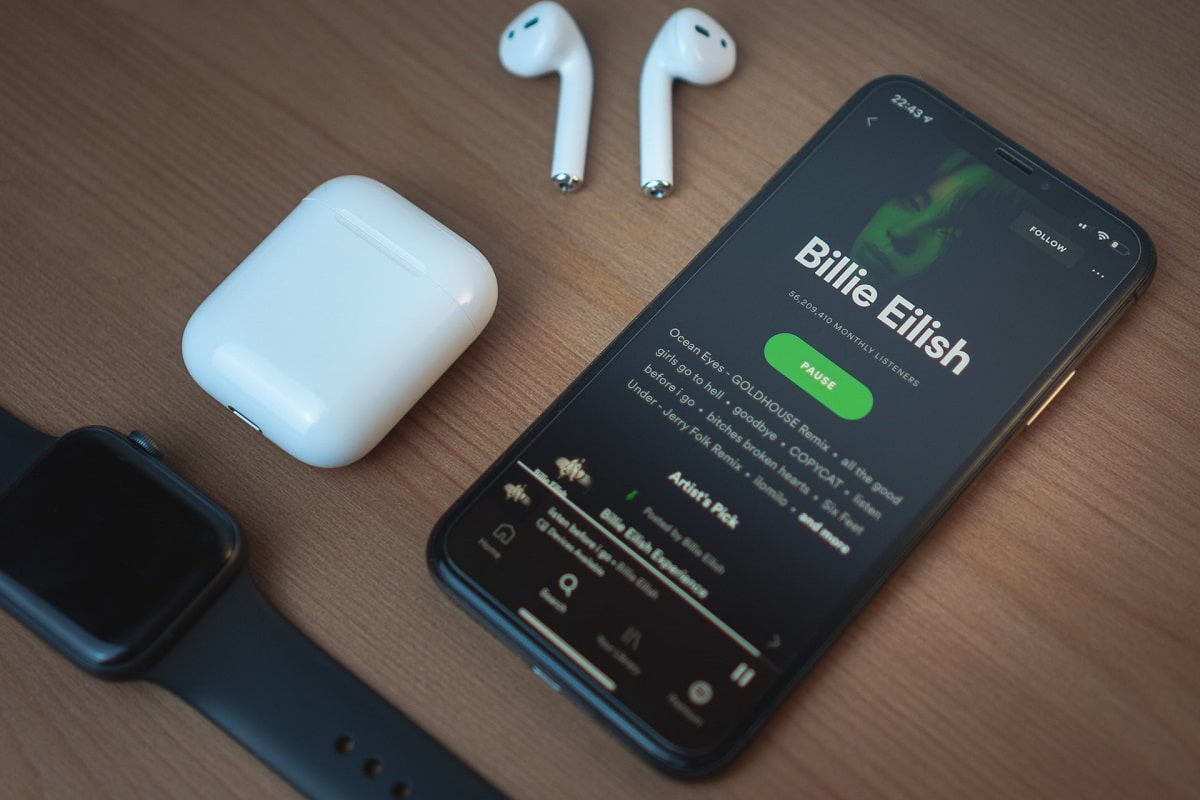
После того как вы создадите личный плейлист в мобильном приложении, ваши друзья не смогут его увидеть. Однако, если вы скрыли его только из своего профиля в настольном приложении, они смогут это сделать. Чтобы избежать этого, активируйте приватный сеанс, чтобы они не могли вас видеть.
Если ваш плейлист Spotify указан как общедоступный, его сможет увидеть любой, кто просматривает ваш профиль Spotify. Если вы создадите личный плейлист через мобильное приложение, они не увидят его, даже если вы его слушаете.
Кроме того, если вы удалите плейлист из своего профиля, его будет труднее увидеть широкой публике, но они все равно смогут его увидеть, если вы в данный момент его слушаете.
Вы также должны знать, что вы можете видеть, сколько людей следят за вашими плейлистами Spotify, но не можете видеть, кто они.
Чтобы поделиться своими плейлистами на Spotify:
- Открыть плейлист и выберите три точки
- Поделиться > Скопировать ссылку на плейлист.
- Затем вы можете вставить ссылку в сообщение или в социальную сеть.
- В мобильном приложении вы можете поделиться напрямую в социальных сетях.
И, наконец, если вы хотите удалить плейлист Spotify, выполните следующие действия:
- Первый зайдите в свою библиотеку и откройте плейлист.
- Затем коснитесь или щелкните трехточечное меню…
- Нажмите на “удалить плейлист”
- В настольном приложении выберите трехточечное меню, а затем «Удалить».





